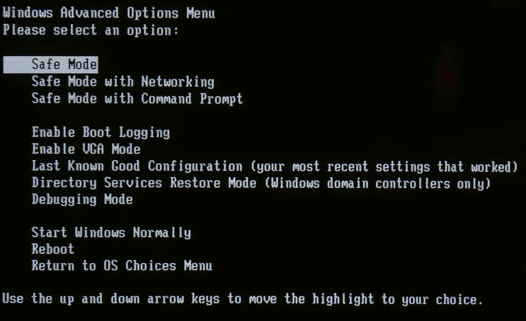¿Necesita ingresar al modo seguro en su PC con Windows? Si no puede iniciar su computadora normalmente, puede intentar ingresar al Modo seguro, un modo de diagnóstico para Windows que lo ayuda a solucionar problemas que impiden el inicio normal.
En modo seguro, Windows carga solo los servicios y controladores más esenciales para que funcione. Todas las demás configuraciones y programas de inicio normales de Windows están deshabilitados para que el usuario pueda solucionar el problema con su computadora.
En esta guía, seguiré los pasos para ingresar al Modo seguro en Windows XP, Vista, 7, 8.1 y Windows 10.
Tenga en cuenta que si ha instalado un controlador o ha cambiado recientemente la configuración de su computadora, puede probar el «Última configuración buena conocida»Antes de ingresar al modo seguro en Windows 7, Vista y XP.
Última configuración buena conocida carga la última versión de trabajo de Windows. Sin embargo, se reemplaza cada vez que inicia sesión en la computadora, por lo que si algo salió mal, asegúrese de probar esta opción ANTES de volver a iniciar sesión en la computadora.
En Windows 8 y Windows 10, la opción Último conocido ya no se incluye. En cambio, tienen otras opciones como Actualizar, restablecer (reinstalar), restauraretc. Entraré en más detalles a continuación en la sección de Windows 8/10.
También tenga en cuenta que hay tres tipos de Modo seguro, así que lea las descripciones a continuación para determinar cuál es el mejor para usted.
Modo seguro – La opción básica que carga Windows con una interfaz gráfica y generalmente es lo que la mayoría de la gente debería elegir al solucionar problemas de su computadora.
Modo seguro con funciones de red – Si necesita acceder a Internet o la red en modo seguro, esta es la opción a elegir. Este modo es útil cuando necesita solucionar un problema que requiere una conexión a Internet para poder descargar actualizaciones, controladores u otros archivos para ayudar a resolver su problema.
Modo seguro con símbolo del sistema – Este modo solo se cargará con la línea de comandos de MS DOS. Esto es útil si necesita ejecutar un comando de DOS como fixboot o chkdsk.
Modo seguro en Windows XP / Vista / 7
Para cambiar al modo seguro en Windows XP, Vista o 7, reinicie la computadora, luego presione y mantenga presionada la tecla «Tecla F8«Que luego traerá el»Menú de opciones avanzadas de Windows«. Desplácese hasta «Modo seguro»Con las teclas de flecha y presione Entrar.
Tenga en cuenta que, a veces, si mantiene presionada la tecla F8, algunas computadoras comenzarán a emitir pitidos molestos, por lo que en este caso simplemente mantenga presionada la tecla F8 continuamente durante el período de arranque.
Si aún no puede ingresar al Modo seguro, puede intentar quitar la energía de la computadora para apagarla y luego volver a encenderla. Si Windows se apaga inesperadamente, normalmente mostrará automáticamente el menú Opciones de arranque avanzadas. Si eso no funciona, puede leer mi publicación anterior en cambiar al modo seguro si F8 no funciona. Sin embargo, este método requiere que pueda iniciar sesión en Windows para indicarle que se inicie en Modo seguro en el próximo reinicio.
Modo seguro en Windows 8/10
En Windows 8 y Windows 10, el proceso para ingresar al Modo seguro es completamente diferente. La tecla F8 ya no funciona porque el proceso de arranque es demasiado rápido.
La única forma de ingresar al modo seguro es arrancar Opciones de recuperación del sistema, donde puede realizar varias tareas de solución de problemas, incluido el arranque en modo seguro.
Escribí sobre cómo comenzar en la pantalla de opciones de recuperación del sistema de Windows 8 antes, pero el proceso es ligeramente diferente para Windows 10, así que lo mencionaré aquí. En Windows 10, hay dos formas de acceder a la pantalla de opciones de recuperación. Primero, puede hacer clic en el nuevo botón Inicio, que está nuevamente en una forma diferente, luego mantenga presionada la tecla MAYÚS y haga clic en el botón de encendido.
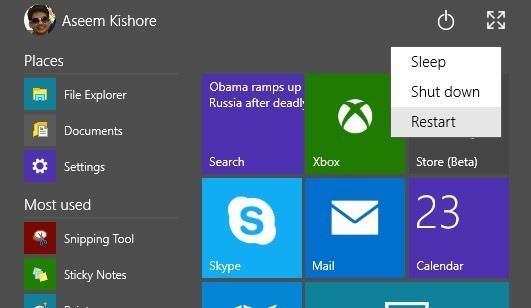
Mientras mantiene presionada la tecla MAYÚS, haga clic en Reiniciar. La otra forma es la misma que en Windows 8, pero se ve un poco diferente. Haga clic en el botón Inicio y luego en configuraciones Como se muestra arriba.
Esto traerá una nueva configuraciones cuadro de diálogo que básicamente reemplaza al cuadro de diálogo Configuración de PC en Windows 8. Aquí hará clic en Actualización y recuperación.
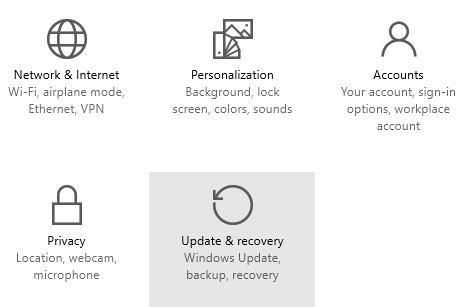
Ahora verá las opciones para actualizar su PC, reinstalar todo o reiniciar en modo de arranque avanzado.
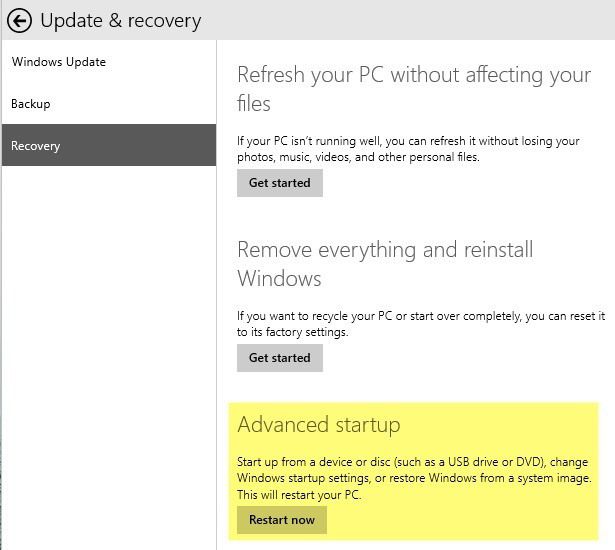
En este punto, el proceso para ingresar al Modo seguro en Windows 8 o Windows 10 es el mismo. Ahora verá tres opciones: seguir, Solucionar problemas y Apaga tu computadora.
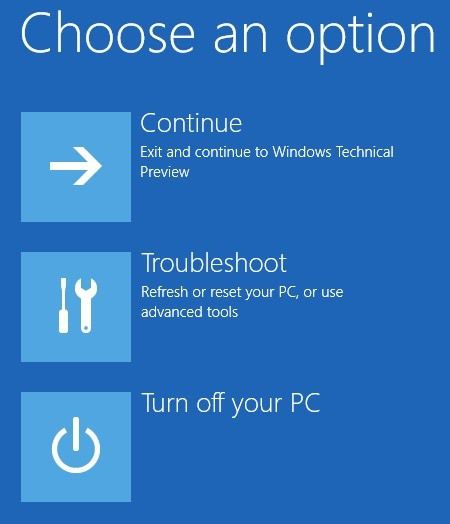
Ahora simplemente siga las instrucciones de mi artículo sobre cómo iniciar en modo seguro en Windows 8. Básicamente, haga clic en Solucionar problemas y vaya desde allí. Windows 8 y Windows 10 también son mucho más inteligentes que las versiones anteriores y normalmente mostrarán las opciones de recuperación automáticamente si se detecta un problema durante el inicio.
Si tiene alguna pregunta sobre cómo ingresar al modo seguro en cualquier versión de Windows, no dude en publicar un comentario. ¡Disfrutar!